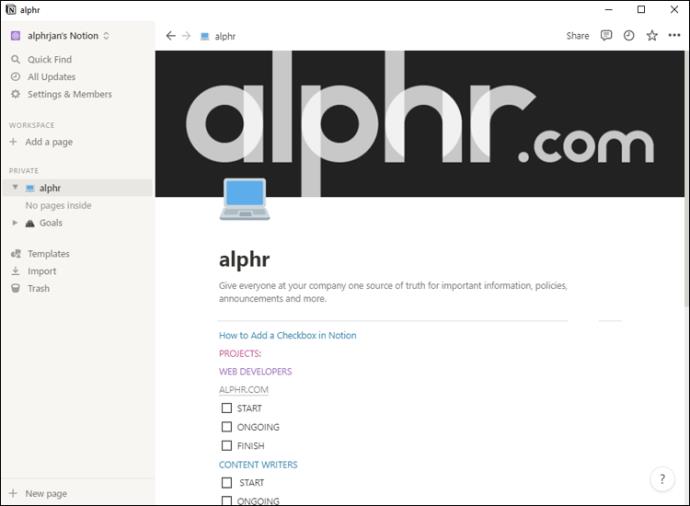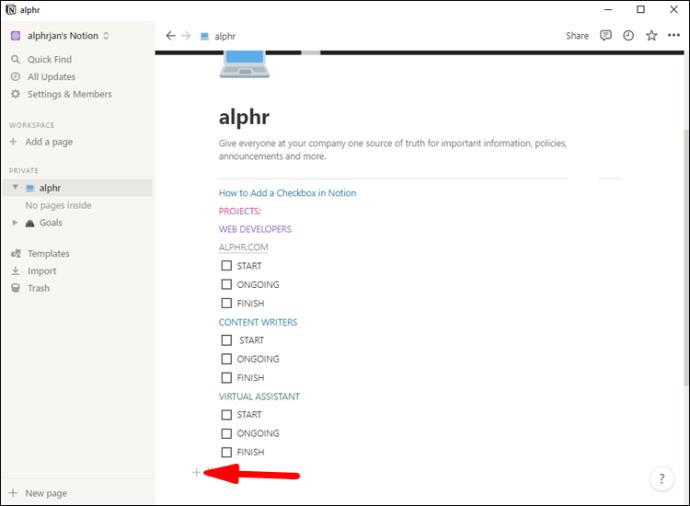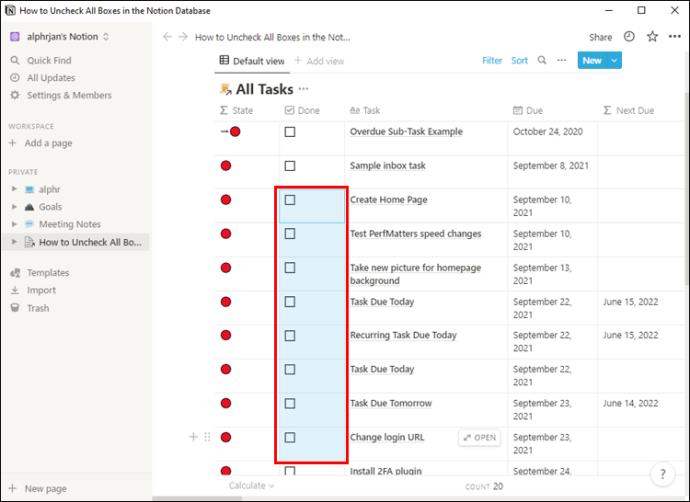As pessoas usam o Notion para vários propósitos: gerenciamento de tarefas de trabalho, rastreamento de hábitos e tarefas simples são apenas alguns exemplos. Graças ao recurso de caixa de seleção, você pode fazer tudo isso com facilidade.

O Notion também permite que você desmarque as caixas se quiser reutilizá-las em vez de criar novas. No entanto, quando você tem uma tabela inteira de caixas que deseja desmarcar no final da semana, sua tarefa se torna um pouco tediosa.
Continue lendo para saber como gerenciar suas tarefas com mais eficiência, marcando e desmarcando várias tarefas ao mesmo tempo. Além disso, você descobrirá o que mais pode fazer com as tarefas concluídas.
Como adicionar uma caixa de seleção no Notion
Antes de mergulhar mais fundo, vamos ver como fazer uma caixa de seleção no Notion. Para criar uma tarefa simples, transforme uma caixa de texto em uma caixa de seleção das seguintes maneiras:
- Clique no sinal de mais ao lado de sua caixa de texto e selecione "Lista de tarefas".

- Digite "/" em sua caixa de texto e navegue até "Lista de tarefas".

- Digite “[]” na caixa de texto e o Notion o converterá automaticamente em uma caixa de seleção.

Para marcar e desmarcar uma caixa, clique na caixa ou pressione “Ctrl + Enter” no PC ou “Command + Enter” no Mac enquanto o cursor estiver sobre a caixa de texto desejada.
Você também pode adicionar caixas de seleção a bancos de dados do Notion, mas não a células individuais. Em vez disso, você pode criar uma coluna verificável em seu banco de dados.
- Abra seu banco de dados existente ou crie um do zero.
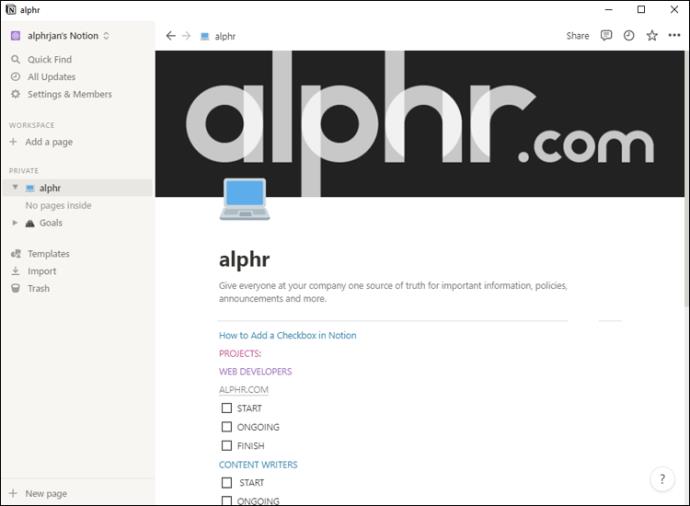
- Encontre o sinal “+” no final da linha superior.
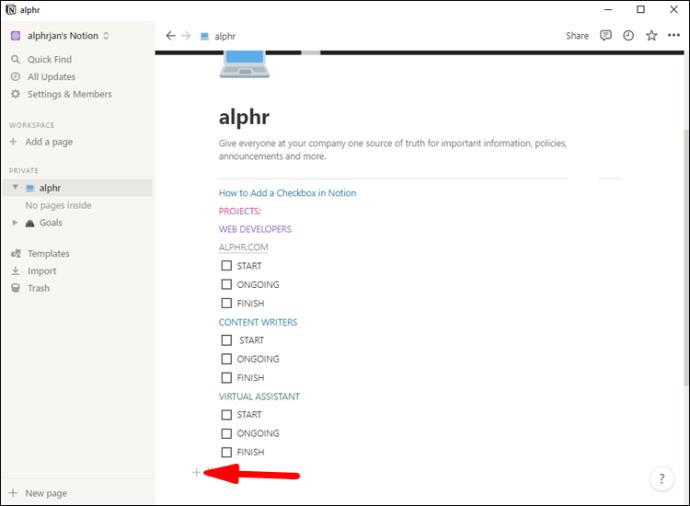
- Clique em "Tipo" e selecione "Caixa de seleção" na lista.
Como desmarcar todas as caixas no Notion
Você pode desmarcar todas as suas tarefas, uma por uma, mas isso pode consumir muito tempo. Para desmarcar várias tarefas ao mesmo tempo, faça o seguinte:
- Arraste o cursor sobre todas as caixas de seleção que deseja desmarcar enquanto mantém pressionado o botão esquerdo do mouse.

- Clique em qualquer uma das caixas selecionadas para desmarcar todas elas.

Você também pode usar os comandos do teclado:
- Selecione as caixas desejadas segurando Shift e usando as teclas de seta para navegar.

- Uma vez selecionadas as caixas, pressione “Ctrl + Enter” no PC ou “Command + Enter” no Mac para desmarcá-las todas.

Ambos os métodos também funcionarão em colunas. Se você tiver várias colunas de tarefas, não precisará selecionar cada coluna separadamente.
Como desmarcar todas as caixas no banco de dados do Notion
Selecionar várias tarefas e desmarcá-las com um único clique é super fácil, mas não funcionará nos bancos de dados do Notion. No entanto, você não precisa desmarcar cada caixa individualmente. Existem algumas soluções alternativas que resultarão em uma tabela clara de caixas desmarcadas.
Usar Backspace
Você pode desmarcar todo o banco de dados em um segundo selecionando todas as células primeiro.
- Clique em qualquer uma das células que não sejam caixas de seleção e, em seguida, clique fora da tabela. A célula agora deve estar azul.

- Navegue até as colunas que deseja desmarcar com as teclas de seta do teclado.

- Pressione e segure Shift e selecione a seção da tabela que deseja desmarcar usando as teclas de seta.

- Pressione Backspace no teclado e todas as suas caixas de seleção serão desmarcadas.

Nota: Tenha cuidado com o que você seleciona dessa maneira. Se você incluir outros tipos de células em sua seleção, o botão de retrocesso excluirá seu conteúdo.
Editar propriedade
Você também pode desmarcar uma coluna inteira de caixas de seleção em um banco de dados do Notion.
- Clique dentro de sua tabela e depois fora para selecionar uma célula.

- Marque a parte do banco de dados que deseja desmarcar usando Shift e as teclas de seta da maneira descrita acima.

- Clique com o botão direito do mouse em seu banco de dados e mova o cursor para “Editar propriedade” no menu pop-up.

- Clique no nome da coluna que deseja desmarcar.

Você também pode verificar novamente colunas inteiras com estas etapas.
Copiar e colar caixas desmarcadas
Outra maneira de acabar com uma tabela de caixas desmarcadas é simplesmente copiar uma caixa de seleção vazia para substituir as marcadas.
- Desmarque uma das caixas na mesa.

- Selecione uma célula clicando nela e depois fora da tabela.

- Navegue pela seleção até a caixa desmarcada usando as teclas de seta.
- Pressione “Ctrl + C” no PC ou “Command + C” no Mac para copiar a caixa.

- Selecione toda a seção que deseja desmarcar segurando Shift e navegando com as teclas de seta.
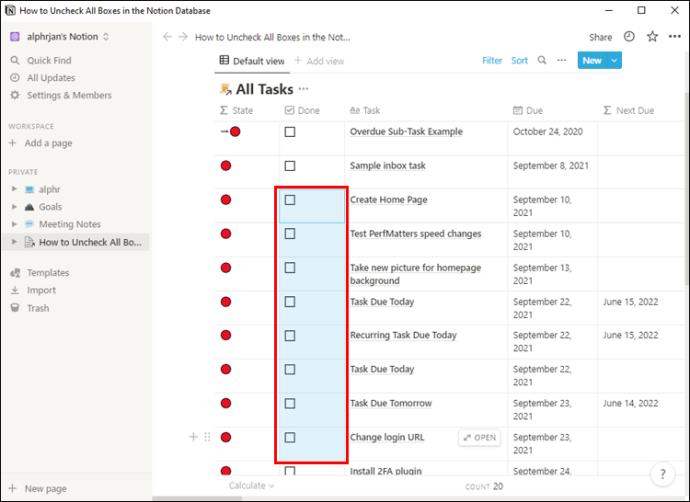
- Pressione “Ctrl + V” no PC ou “Command + V” no Mac para colar a caixa desmarcada em todos os campos selecionados.

Observação: certifique-se de ter selecionado apenas as colunas do tipo de tarefa antes de colar suas caixas de seleção, pois esse método inserirá apenas as caixas de seleção neste tipo de propriedade. Outros tipos de propriedade podem ser afetados de forma diferente.
Você deve desmarcar suas tarefas no Notion?
Em alguns casos, desmarcar as tarefas existentes para reutilizar suas tabelas pode parecer mais rápido do que refazê-las do zero. No entanto, desmarcar suas tarefas dificultará o acompanhamento de seu progresso ao longo do tempo.
Em vez de desmarcar ou excluir suas tarefas concluídas, considere movê-las para um arquivo para que permaneçam acessíveis. Basta criar uma nova página para esse fim e vinculá-la à sua página de tarefas. Coloque suas tarefas em um botão para mantê-las mais organizadas. Você poderá arrastar a alternância, tarefas verificadas ou até mesmo bancos de dados inteiros para a página Arquivo para abrir espaço para novas tarefas.
Crie um modelo para suas futuras listas de tarefas e você nunca mais terá que criar suas tabelas do zero. Depois de mover suas tarefas antigas para o arquivo, basta colar seu modelo e você terá uma lousa limpa sem ter que desmarcar tarefas.
Otimize sua eficiência no Notion
O principal objetivo do Notion é ajudá-lo a economizar tempo, mantendo-o organizado. Ter que desmarcar cada caixa em uma tarefa individualmente simplesmente anularia esse propósito. Siga nosso guia para desmarcar quantas caixas quiser de uma só vez, seja em uma lista de tarefas ou em um banco de dados. Saiba como tirar o máximo proveito do Notion e elevar sua produtividade ao próximo nível.
Como você gerencia suas listas de tarefas no Notion? Você desmarca suas tarefas recorrentes ou prefere outra solução? Deixe-nos saber na seção de comentários abaixo.